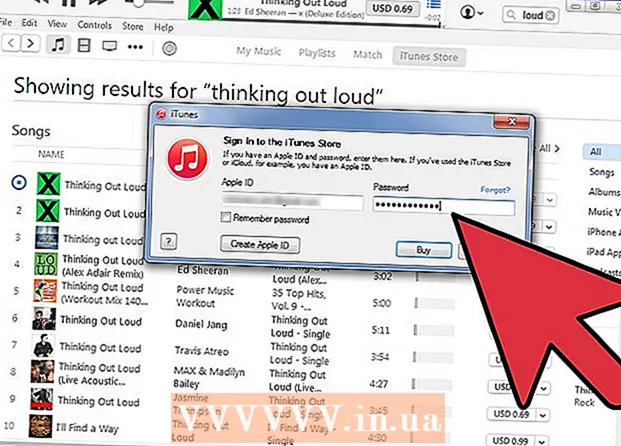लेखक:
Robert Simon
निर्माण की तारीख:
16 जून 2021
डेट अपडेट करें:
1 जुलाई 2024

विषय
आमतौर पर स्नैपचैट ऐप में स्क्रीनशॉट लेते समय, ऐप उस उपयोगकर्ता को सूचित करता है जो उस स्नैपचैट सत्र का मालिक है। यदि आप नहीं चाहते कि आपके साथ चैट करने वाला व्यक्ति यह जाने कि आप उनकी छवि को हमेशा के लिए संवारेंगे, तो प्रक्रिया थोड़ी अधिक जटिल है। निम्न लेख आपको सिखाएगा कि किसी भी स्नैपचैट स्क्रीन को कैसे कैप्चर किया जाए, और अनडेट किया जाए।
कदम
2 की विधि 1: नो नोटिफिकेशन के साथ एक स्क्रीनशॉट लें
पहले अपने स्नैपचैट पर यह कोशिश करें। सुरक्षित होने के लिए, अपने आप को एक स्नैपचैट भेजें। अपने स्नैपचैट स्क्रीन पर पहले इस विधि का उपयोग करें, यह सुनिश्चित करने के लिए कि यह अन्य लोगों की तस्वीरों पर प्रयास करने से पहले काम करता है।
- इस विधि का उपयोग कहानियों में भी किया जा सकता है, लेकिन अपनी कहानी की जांच पहले सुनिश्चित करें। कुछ लोग स्नैपचैट पर इस पद्धति का उपयोग करते हैं, लेकिन स्टोरीज़ पर नहीं।

हवाई जहाज मोड चालू करें। हवाई जहाज मोड आपके फोन के इंटरनेट कनेक्शन को निष्क्रिय कर देता है। ऐसा करने से स्नैपचैट आपके साथ चैट कर रहे लोगों को सूचनाएं भेजने से रोकता है।- Apple उपकरणों पर: स्क्रीन के नीचे से ऊपर की ओर स्वाइप करें और हवाई जहाज के आइकन पर टैप करें, या यहां दिए गए निर्देश देखें।
- एंड्रॉइड डिवाइस: अधिकांश डिवाइसों पर, सेटिंग्स पर जाएं, "वायरलेस और नेटवर्क" पर स्क्रॉल करें, ऐड बटन पर क्लिक करें और बॉक्स को चेक करें या अगले स्विच को चालू करें आइटम "हवाई जहाज मोड"। यदि यह काम नहीं करता है, तो निर्देश पुस्तिका पढ़ें।

पुष्टि करें कि स्नैपचैट ऑफ़लाइन है। जब आप हवाई जहाज मोड चालू करते हैं, तो स्नैपचैट स्क्रीन के शीर्ष पर एक लाल पट्टी दिखाएगा: "ताज़ा नहीं कर सकता। कृपया फिर से प्रयास करें।" (ताज़ा करने में असमर्थ। कृपया पुनः प्रयास करें।) यदि आपको यह लाल पट्टी दिखाई नहीं देती है, तो आप ऑफ़लाइन नहीं हैं। सुनिश्चित करें कि एयरप्लेन मोड चालू है, और वाईफाई वायरलेस बंद है।
स्नैपचैट खोलें। स्नैपचैट आइटम खोलें जहां आप स्क्रीनशॉट लेना चाहते हैं। याद रखें, हम आपको अपना स्नैपचैट सबसे पहले आज़माने की सलाह देते हैं।
स्क्रीन कैप्चर। अधिकांश उपकरणों पर, स्क्रीनशॉट लेने के लिए एक ही समय में पावर बटन और होम बटन दबाएं।
- यदि वह काम नहीं करता है, तो अपने iPhone पर उपयोगकर्ता गाइड या अपने Android फोन पर उपयोगकर्ता गाइड देखें।
- 2 जुलाई 2015 तक, आपको स्क्रीनशॉट लेने के लिए फ़ोटो पर अपनी उंगली रखने की आवश्यकता नहीं है।
स्नैपचैट से साइन आउट करें। स्नैपचैट के सेटिंग्स मेनू को खोलने के लिए ऊपरी दाएं कोने में गियर आइकन टैप करें। नीचे स्क्रॉल करें, और लॉग आउट बटन चुनें।
स्नैपचैट ऐप को बंद करें। यहां तक कि जब आप होम स्क्रीन पर लौटते हैं, तब भी स्नैपचैट बैकग्राउंड में चलेगा। अधिसूचित होने से बचने के लिए आपको इसे पूरी तरह से बंद करना होगा:
- Apple डिवाइस पर: होम बटन पर डबल-टैप करें, स्नैपचैट पूर्वावलोकन स्क्रीन पर बाएं या दाएं स्वाइप करें, और इसे बंद करने के लिए स्वाइप करें।
- एंड्रॉइड डिवाइस पर: स्क्रीन के नीचे स्थित हाल के ऐप्स बटन पर टैप करें और दाईं ओर स्नैपचैट ऐप को स्वाइप करें। यदि आपके डिवाइस पर यह बटन नहीं है, या यदि स्नैपचैट अभी भी सूचनाएं भेज रहा है, तो यहां बताए गए तरीकों को आज़माएं।
एप्लिकेशन के पूरी तरह से बंद होने की प्रतीक्षा करें। जारी रखने से पहले कम से कम कुछ सेकंड रुकें। यदि आप स्नैपचैट को पूरी तरह से बंद नहीं करते हैं, तो आप ऑनलाइन जाते हैं, तो यह काम नहीं करेगा।
हवाई जहाज मोड बंद करें। सेटिंग्स मेनू पर वापस जाएं और हवाई जहाज मोड को बंद करें।
स्नैपचैट खोलें। आपके द्वारा लिया गया स्नैपचैट फोटो नहीं हैं इसके बगल में "स्क्रीनशॉट" (स्क्रीनशॉट) दिखाता है। वास्तव में, दूसरे छोर पर उपयोगकर्ता को यह नहीं पता होगा कि आपने इसे खोला है या नहीं। अब आप इसे सामान्य रूप से उपयोग कर सकते हैं। विज्ञापन
विधि 2 की 2: अधिसूचना के साथ एक स्क्रीनशॉट लें
अपने फ़ोन पर स्क्रीनशॉट लेना सीखें। स्क्रीनशॉट स्नैपचैट अन्य ऐप में स्क्रीनशॉट लेने के समान है, लेकिन आपको थोड़ा तेज होना होगा। स्क्रीनशॉट लेने से व्यक्ति को दूसरे छोर पर एक संदेश प्राप्त होगा, इसलिए सुनिश्चित करें कि आप उनके साथ ठीक हैं, यह जानते हुए कि आपने चैट स्क्रीन का स्क्रीनशॉट लिया है। स्क्रीनशॉट कैसे लेते हैं यह आपके फोन के आधार पर भिन्न होता है:
- iPhone - पावर बटन और होम बटन को दबाकर रखें।
- एंड्रॉइड - सभी एंड्रॉइड फोन स्क्रीनशॉट नहीं ले सकते हैं, लेकिन ज्यादातर नए फोन करते हैं। यहां कुछ सबसे लोकप्रिय एंड्रॉइड फोन के लिए निर्देश दिए गए हैं।
- सैमसंग गैलेक्सी एस सीरीज़ - पावर बटन और होम बटन को दबाए रखें।
- Nexus, HTC One श्रृंखला - पावर बटन और वॉल्यूम डाउन बटन को दबाए रखें।
स्नैपचैट स्क्रीन खोलें जिसे आप कैप्चर करना चाहते हैं। याद रखें, अन्य चैट व्यक्ति को सूचित किया जाएगा कि आप फोन स्क्रीन का स्क्रीनशॉट ले रहे हैं। इसे खोलने के लिए स्नैपचैट इमेज को दबाकर रखें। आपको ऊपरी दाएं कोने में एक उलटी गिनती घड़ी दिखाई दे रही है जो बताती है कि स्नैपचैट तस्वीर कितनी देर तक चलेगी। स्नैपचैट फोटो पर अपनी उंगली रखें ताकि वह गायब न हो।
स्क्रीन कैप्चर कुंजी संयोजन दबाएँ। यदि आवश्यक हो, तो स्नैपचैट छवि पर इसे जारी रखने के दौरान दूसरे हाथ से एक तस्वीर लें। जैसे ही आप एक स्क्रीनशॉट लेते हैं, अन्य उपयोगकर्ता को सूचित किया जाएगा। स्क्रीनशॉट को फोन की फोटो गैलरी में सहेजा गया है। विज्ञापन
सलाह
- अपने एंड्रॉइड फोन को ऐसे फ्रेमवर्क और ऐप का उपयोग करने के लिए रूट करें जो आपको स्नैपचैट की तस्वीरें जल्दी और आसानी से लेने में मदद करते हैं।
चेतावनी
- स्नैपचैट को अपडेट किए बिना पुराने स्नैपचैट स्क्रीन कैप्चर तरीके अब काम नहीं कर रहे हैं, जैसा कि स्नैपचैट ने अपडेट किया है। जिसमें पावर बटन दबाना, और होम बटन पर डबल क्लिक करना शामिल है।
- Snapchat स्क्रीनशॉट लेना Snapchat की उपयोग नीति के खिलाफ है, और आप अपने कार्यों के परिणामों का सामना कर सकते हैं।
- स्नैपचैट स्क्रीनशॉट लेने के लिए तृतीय-पक्ष एप्लिकेशन का उपयोग न करें। स्नैपचैट ने इन ऐप्स पर प्रतिबंध लगा दिया है और यदि आप इनका उपयोग करते हैं तो आपके खाते को ब्लॉक कर देंगे।